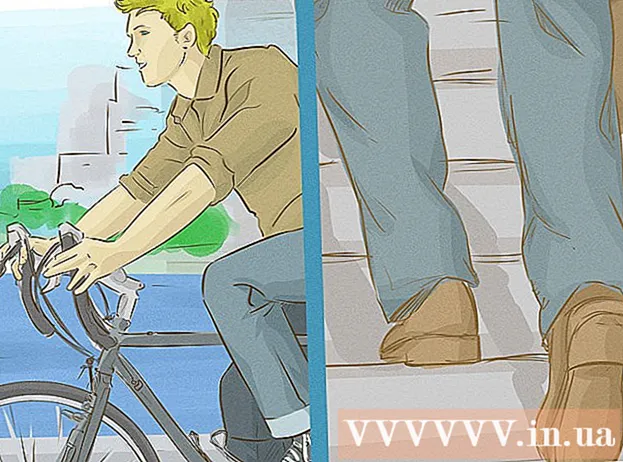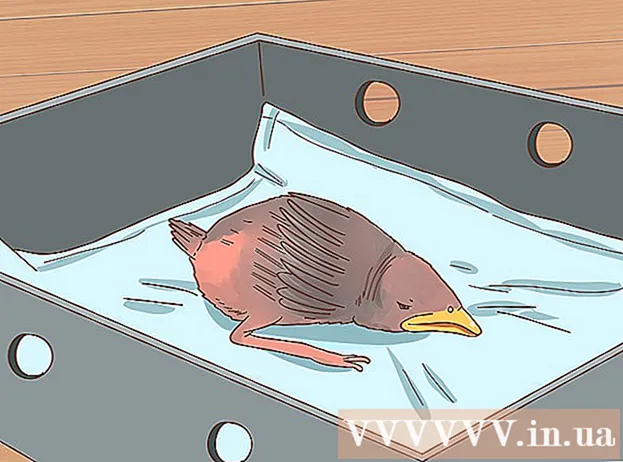লেখক:
John Stephens
সৃষ্টির তারিখ:
1 জানুয়ারি 2021
আপডেটের তারিখ:
29 জুন 2024
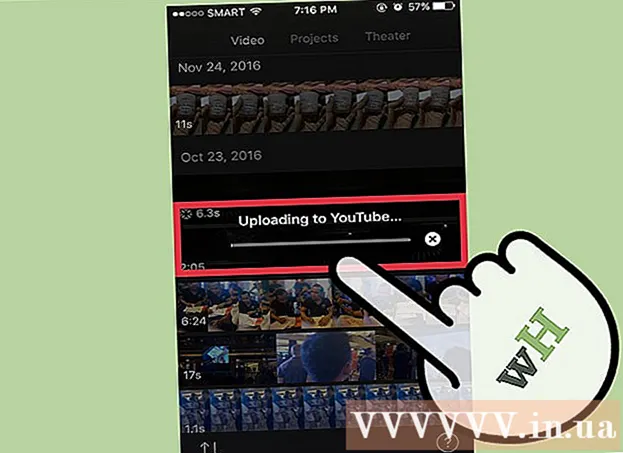
কন্টেন্ট
আপনি আপনার ডিভাইসের কোনও ফাইল বা ইউটিউবের মতো পরিষেবাতে উচ্চমানের (এইচডি) আইএমভি ভিডিও রফতানি করতে পারেন। মাত্র একটি উচ্চমানের ভিডিওর সাহায্যে আপনি তিনটি স্ট্যান্ডার্ড এইচডি রেজোলিউশনের মধ্যে একটিতে আউটপুট দিতে পারেন যাতে আপনার সিনেমাটি যেমন দেখতে চান তেমন পরিষ্কার হয়।
পদক্ষেপ
2 এর 1 পদ্ধতি: ম্যাকোসগুলিতে
আইভোভি খুলুন। আপনি যদি ম্যাক কম্পিউটারের কোনও ফোল্ডারে এইচডি ভিডিও রফতানি করতে চান তবে এই পদ্ধতিটি উপযুক্ত। ভিডিওটি রফতানি করার পরে, আপনি নিজের পছন্দ মতো দেখতে এবং ভাগ করতে পারেন।

আপনি যে সিনেমাটি "লাইব্রেরি" বাক্সে রফতানি করতে চান তা ক্লিক করুন।
মেনুতে ক্লিক করুন ফাইল (ফাইল) পর্দার শীর্ষে।

ক্লিক ভাগ করুন (শেয়ার)
পছন্দ করা ফাইল… শেয়ার মেনুতে।
- আপনি যদি ভিডিওটি সরাসরি কোনও ওয়েবসাইটে ভাগ করতে চান তবে ওয়েবসাইটটির নাম (ফেসবুক, ইউটিউব, ভিমিও ইত্যাদি) ক্লিক করুন।
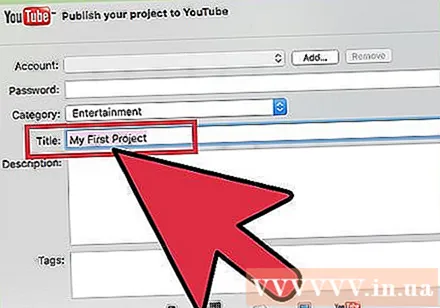
পাঠ্য বাক্সে সিনেমার জন্য একটি নাম লিখুন।- আপনি যদি ভিডিওটি ভিডিওতে ভাগ করেন তবে এই পাঠ্যটি সিনেমার শিরোনামে পরিণত হবে।

"ট্যাগ্স" বাক্সে কিছু ট্যাগ প্রবেশ করান। আপনি যদি ইউটিউব বা ভিমিওর সাথে ভাগ করে নিচ্ছেন এবং আপনার ভিডিওর সন্ধান মানুষের পক্ষে আরও সহজ হওয়া চাই তবে এটি দরকারী।
রেজোলিউশন চয়ন করতে "রেজোলিউশন" মেনুতে ক্লিক করুন। আপনি এইচডি স্ট্যান্ডার্ডের জন্য 720p, 1080p বা 4k রেজোলিউশন থেকে চয়ন করতে পারেন। তবে, আপনার চলচ্চিত্রের জন্য সমস্ত বিকল্প উপলব্ধ নয় কারণ আমরা নিম্ন মানের ভিডিওটিকে এইচডি তে রূপান্তর করতে পারি না।
- 720p 1280 x 720 রেজোলিউশনের সাথে এইচডি স্ট্যান্ডার্ড this এই বিকল্পের সাহায্যে উচ্চ মানের ফাইলগুলি দ্রুত আপলোড হয় এবং খুব বেশি হার্ড ড্রাইভের জায়গা নেয় না।
- 1920 পি এক্স রেজোলিউশনে 1080 পি এইচডি হয় - 720p মানের মানের 5 গুণ। আপনার কাছে আরও বড় ফাইল থাকবে এবং 720p এর চেয়ে বেশি সময় আপলোড হবে।
- 4 কে হ'ল আল্ট্রা হাই ডেফিনেশন (ইউএইচডি) স্ট্যান্ডার্ড - 4096 x 2160 রেজোলিউশন সহ অতি-উচ্চ সংজ্ঞা এই বিকল্পটি 1080p এর মানের চেয়ে 4 গুণ বেশি, তাই ফাইলটি বেশ বড় হবে এবং বেশ কিছু সময়ের জন্য আপলোড হবে।

আপনি যদি ওয়েবসাইটে ভিডিওগুলি ভাগ করে নিচ্ছেন তবে অন্যান্য সেটিংস সেট করুন। আপনি যদি কোনও ফাইলে রফতানি করেন তবে এই পদক্ষেপটি এড়িয়ে যান।- YouTube বিভাগ নির্বাচন করতে "বিভাগ" মেনুতে ক্লিক করুন।
- গোপনীয়তা সেট করতে "দেখার যোগ্য" বা "গোপনীয়তা" মেনুতে ক্লিক করুন।

ভিডিওর মান সেট করতে মেনুতে "গুণমান" ক্লিক করুন। আপনি কোনও ওয়েবসাইটে ভাগ করে নিলে আপনি এই বিকল্পটি দেখতে পাবেন না। প্রতিটি সেটিংস কীভাবে ফাইলের আকারকে প্রভাবিত করে সে সম্পর্কে আপনি যদি আরও জানতে চান তবে প্রাকদর্শনের নীচে ফাইলের আকার দেখতে একটি বিকল্প ক্লিক করতে পারেন।- "হাই" বিকল্পটি খুব বড় নয় এমন ফাইলগুলির সাথে সেরা ফলাফল দেয়।
- "সেরা" বিকল্পটি প্রোআর - পেশাদার মানের ব্যবহার করবে। ফাইলের আকারটি খুব বড় হবে।
আপনার সংকোচনের অনুপাত চয়ন করতে "সংক্ষেপণ" মেনুতে ক্লিক করুন। আপনি যখন কোনও ফাইলে রফতানি করেন তখন এই বিকল্পটি উপলভ্য।
- আপনি যদি ফাইলের আকার সম্পর্কে উদ্বিগ্ন থাকেন তবে "দ্রুত" চয়ন করুন। গুণমান খুব বেশি উত্কৃষ্ট হবে না, তবে এসডি (স্ট্যান্ডার্ড) এর চেয়ে ভাল।
- আপনি যদি সর্বোত্তম চিত্র চান এবং সম্ভব শব্দটি চান এবং ফাইলের আকারের বিষয়ে চিন্তা না করেন তবে "আরও ভাল মানের" চয়ন করুন।
ক্লিক পরবর্তী (পরবর্তী).
- আপনি যদি কোনও ওয়েবসাইটে ভাগ করে নিচ্ছেন তবে আপনাকে সেই সাইটে লগ ইন করার জন্য আপনার অ্যাকাউন্টের তথ্য প্রবেশ করতে বলা হবে। লগইন এবং আপলোড সম্পূর্ণ করার জন্য নির্দেশাবলী অনুসরণ করুন। একবার হয়ে গেলে আপনি একটি "ভাগ ভাগ সফল" বার্তাটি দেখতে পাবেন।
"সংরক্ষণ করুন" ক্ষেত্রটিতে ভিডিওটির জন্য একটি নাম লিখুন।
আপনি যে ফোল্ডারে ফাইলটি সংরক্ষণ করতে চান সেখানে নেভিগেট করুন। ডকুমেন্টস বা ডেস্কটপগুলির মতো আপনি মনে রাখতে পারেন এমন ফোল্ডারে ফাইলটি সংরক্ষণ করুন, যাতে আপনি যখন ইউটিউবে কোনও ভিডিও আপলোড করতে, ডিভিডি তে পোড়াতে এবং আরও অনেক কিছু প্রয়োজন হয় তখন আপনি সহজেই এটি অ্যাক্সেস করতে পারেন।
ক্লিক সংরক্ষণ (সংরক্ষণ). শীঘ্রই, আপনি নির্বাচিত ফোল্ডারে সিনেমার এইচডি সংস্করণটি সন্ধান করতে পারবেন।
- সুতরাং ভিডিওটি আপনার কম্পিউটারে একটি স্ট্যান্ডার্ড এইচডি ফাইল হিসাবে সংরক্ষণ করা হয়েছে, আপনি এটি ফেসবুক, লিংকডইন, গুগল ড্রাইভ, ড্রপবক্স বা অন্য কোনও উচ্চ-মানের ভিডিও-সক্ষম সাইটে আপলোড করতে পারেন।
পদ্ধতি 2 এর 2: আইওএস এ
আপনার আইফোন বা আইপ্যাডে আইমোভি অ্যাপ্লিকেশনটি খুলুন।
- আপনি যদি কোনও প্রকল্প সম্পাদনা করে থাকেন তবে উপরের বাম কোণে সমাপ্ত বোতাম টিপুন, তারপরে 4 ধাপে চালিয়ে যান।
ক্লিক ভিডিও পর্দার শীর্ষে।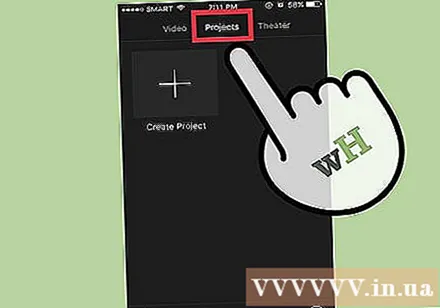
আপনি যে ভিডিওটি ভাগ করতে চান তাতে আলতো চাপুন।
স্ক্রিনের নীচে একটি আপ তীর দিয়ে স্কয়ারের ভিতরে ভাগ করুন আইকনটি ক্লিক করুন।
কীভাবে ভাগ করবেন তা ক্লিক করুন। আপনি কোন অ্যাপ্লিকেশনটি ভাগ করবেন বা সেই অবস্থানটি যেখানে আপনি ভিডিওটি সংরক্ষণ করতে চান তা চয়ন করতে পারেন।
- উদাহরণস্বরূপ, আপনি যদি ফেসবুকে কোনও ভিডিও ভাগ করতে চান তবে ফেসবুক আইকনটি ক্লিক করুন।
- আপনি যদি ভিডিওটি আপনার আইফোন বা আইপ্যাডে ফাইল হিসাবে সংরক্ষণ করতে চান (তবে যে কোনও সময় এটি ভাগ করুন), "ভিডিও সংরক্ষণ করুন" নির্বাচন করুন।
লগইন করতে নির্দেশাবলী অনুসরণ করুন। আপনি যদি ফেসবুক বা ইউটিউবের মতো কোনও অ্যাপ্লিকেশনটিতে ভাগ করে নেওয়ার পছন্দ করেন তবে আপনাকে স্ক্রিনের নির্দেশাবলী অনুসারে আপনার লগইন তথ্য প্রবেশ করতে হবে।
আপনি চান এইচডি রেজোলিউশনটি চয়ন করুন। আমাদের কাছে 4 কে (আল্ট্রা এইচডি), 1080 পি (এইচডি) এবং 720 পি (এইচডি) রয়েছে। মনে রাখবেন যে সমস্ত অ্যাপ্লিকেশন বা পরিষেবাগুলি বড় এইচডি ফাইল সমর্থন করে না, তাই আপনি এই তিনটি বিকল্প দেখতে নাও পেতে পারেন।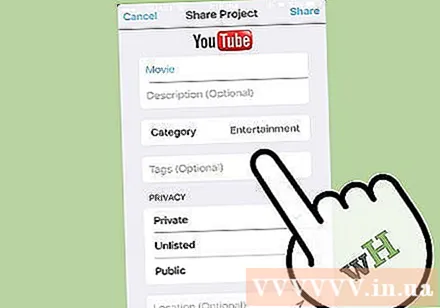
- 720p 1280 x 720 রেজোলিউশন। ফাইলের আকার ছোট তবে ভিডিওটি এখনও HD মানের।
- 1920 পি এক্স রেজোলিউশনে 1080 পি এইচডি হয় - 720p মানের মানের 5 গুণ। আপনার কাছে আরও বড় ফাইল থাকবে এবং 720p এর চেয়ে বেশি সময় আপলোড হবে।
- 4 কে 4096 x 2160 রেজোলিউশন এই বিকল্পটি 1080p এর মানের চেয়ে 4 গুণ বেশি। ফাইলটি অনেক বড় হয়ে উঠবে এবং বেশ কিছুক্ষণ আপলোড হবে।
ভিডিও রফতানি করতে নির্দেশাবলী অনুসরণ করুন।
- ইউটিউব বা ফেসবুকের সাহায্যে আপনাকে ভিডিওতে ট্যাগ এবং বিবরণ যুক্ত করতে একটি অ্যাপ্লিকেশন বা ওয়েবসাইট ব্যবহার করতে হবে।
পরামর্শ
- আপনার যদি অতিরিক্ত ফ্রি ড্রাইভ থাকে তবে ভিডিওটি সর্বাধিক সম্ভব মোডে সংরক্ষণ করুন এবং তারপরে প্রয়োজনীয় সংস্করণটি কম রফতানি করুন।